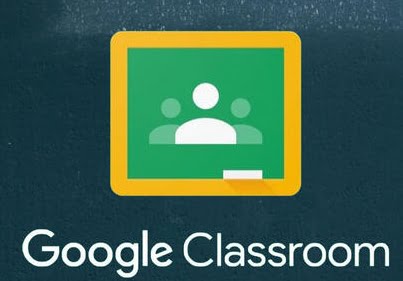Berikut kami akan membahas bagaimana cara menggunakan Google Classroom lewat hp atau smartphone, mulai dari login sampai dengan logout. Google Classroom ini sebagaimana kita ketahui besama dapat memudahkan para guru dan siswa dalam proses belajar dan mengajar.
Saat mewabahnya Virus Corona seperti sekarang ini. Berimbas juga pada dunia pendidikan, tak terkecuali dunia pendidikan negara kita Indonesia.
Siswa terpaksa untuk belajar dari rumah secara daring. Namun tak perlu huatir mengenai permasalahan ini, karena Google for Education telah menyediakan Google Classroom untuk menjadi salah satu media pembelajaran jarak jauh.
Baca Juga: 9 Rahasia Mendapatkan Rasa Percaya Diri, Ayo lakukan!!!
Google Classroom ini dapat menjadi alternatif untuk belajar online. Dalam Google Classroom, Guru bisa membuat kelas online dan mengelola semua dokumen yang siswa butuhkan. Guru dan juga siswa juga dapat bertatap muka secara daring (Dalam Jaringan).
1. Membuat akun atau Login Google Classroom Lewat HP
Berikut ini cara menggunakan Google Classroom lewat HP Android:
- Kalian harus memasang aplikasi Google Classroom pada smartphone kalian, silahkan kalian cari aplikasinya melalui Play Store
- Kalau hp atau smartphone kalian sudah terpasang apliakasi Google classroom, silahkan kalian Buka apliakasi itu
- Pilih menu Get Started
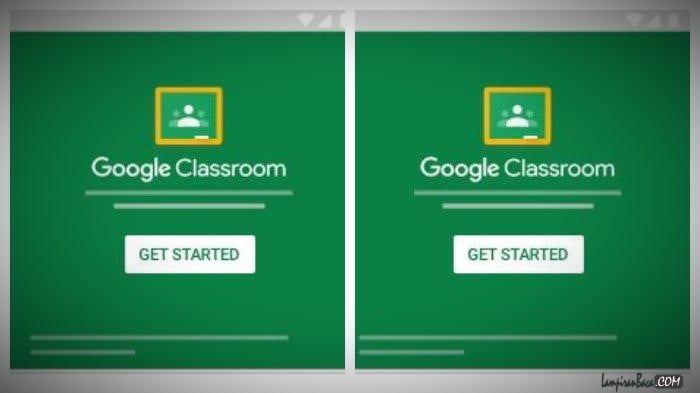
- Silahkan kalian pilih tambahkan akun
- Lalu klik Add account kemudian pilih OK
- Masukkan akun gmail kalian, setelah itu pilih next atau selanjutnya
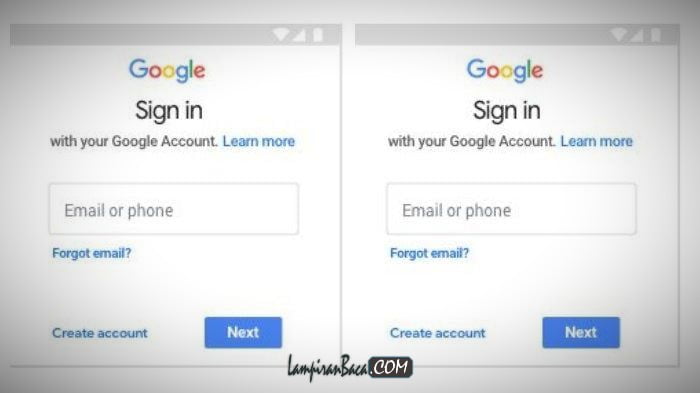
- Ketikkan kata sandi akun gmail kalian lalu pilih next atau selanjutnya
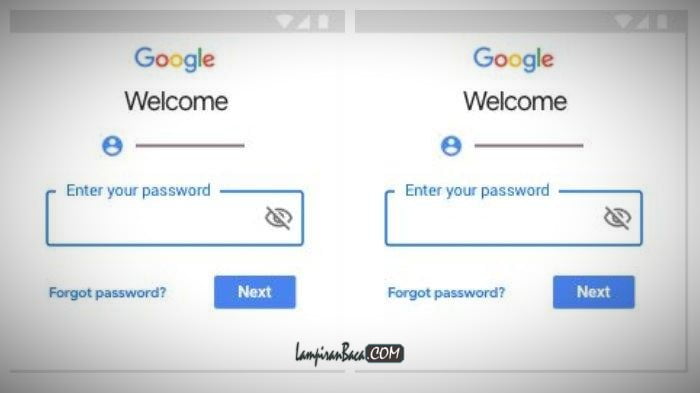
- Jika ponsel atau hp kalian sudah menampilakn pesan Selamat Datang, silahkan kalian baca terlebih dahulu kemudian kalian pilih Accept atau Terima
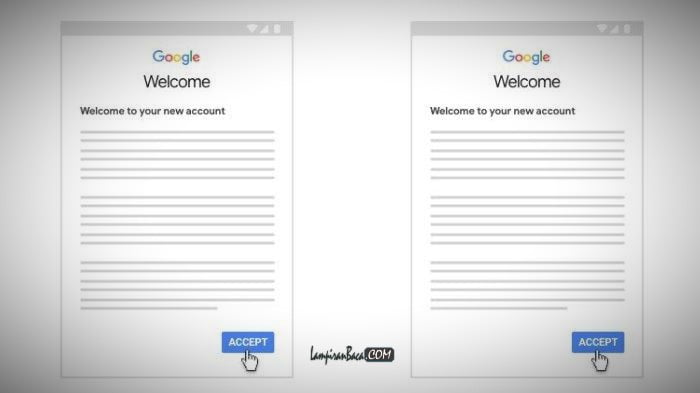
- Selanjutnya akan tampil pada layar ponsel atau hp kalian tentang Layanan dan Kebijakan Privasi. Setelah membacanya silahkan kalian pilih I agree
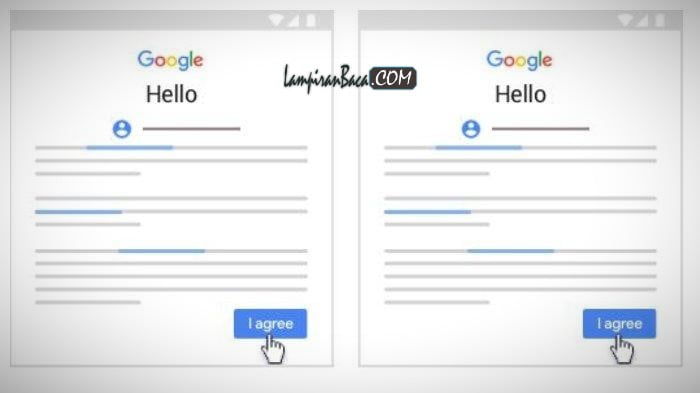
- Jika kalian menggunakan akun Google Apps for Education, Silahkan kalian pilih I’m A Student (siswa) atau I’m A Teacher (Guru)
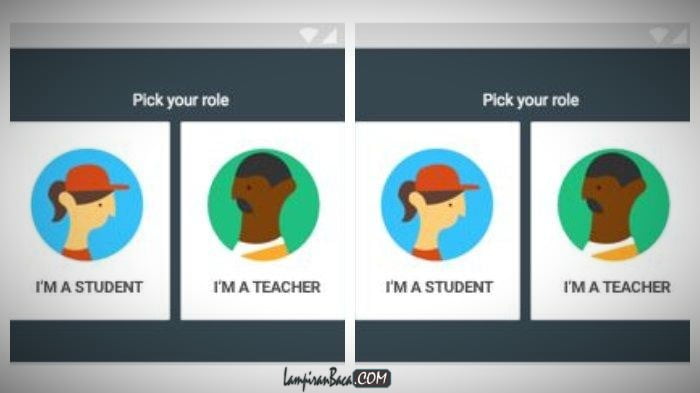
"Apabila kalian memakai Akun Google pribadi kalian, kalian tidak akan melihat opsi yang seperti ini".
2. Cara Logout Google Classroom Lewat HP
Berikut ini adalah cara untuk keluar atau logout dari aplikasi Google Classroom pada HP atau ponsel yang kalian miliki
- Bukalah aplikasi Google Classroom lalu pilih tab Menu pada sudut kiri atas
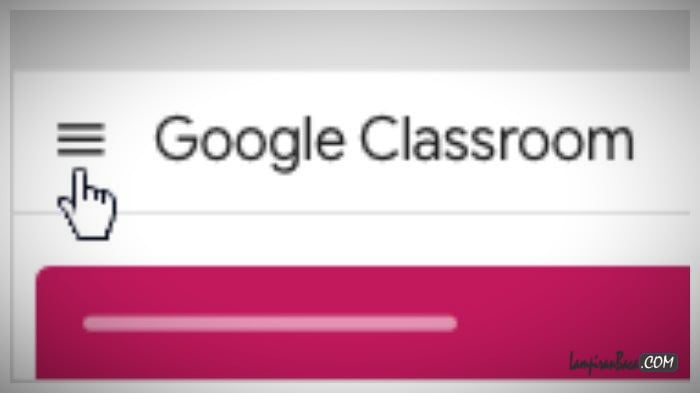
- Silahkan kalian pilih menu Kelola Akun yang berada di samping nama dan email kalian
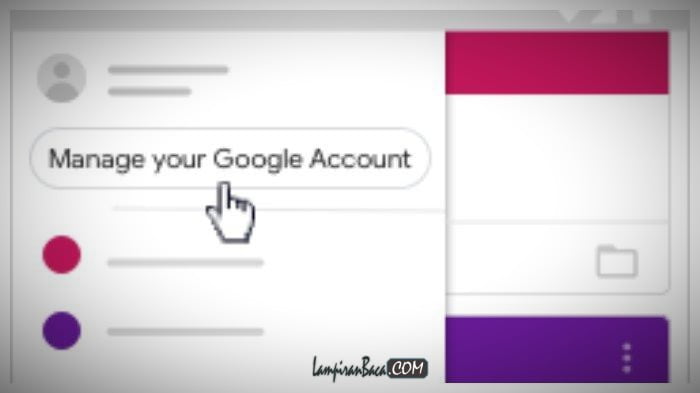
- Setelah tampil menu Google dan silahkan pilih akun kalian yang mau kalian keluarkan logout atau keluarkan
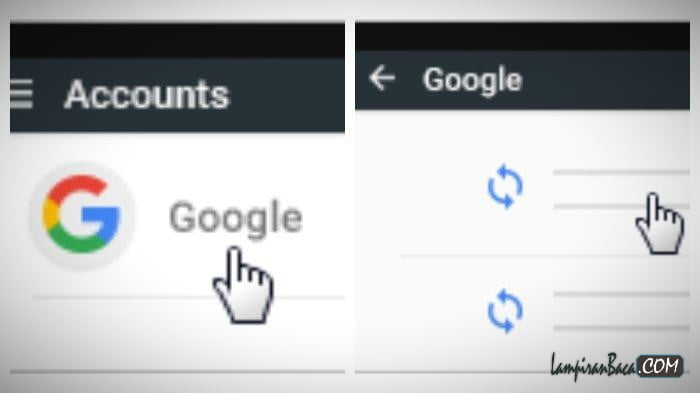
- Padal langkah terakhir ini terdapat pilihan menu pada bagian kanan sebelah atas
- Pilih lainnya lalu silahkan kalian pilih remove account atau hapus akun
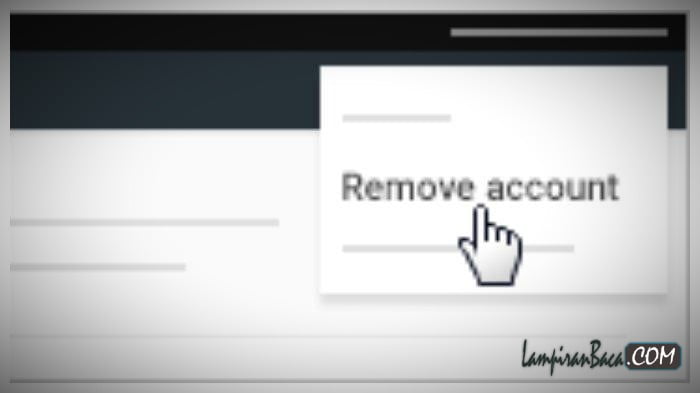
Kalau kalian mengalami masalah kinerja ketika menggunakan aplikasi Google Classroom, kalian bisa mencoba langkah-langkah berikut ini:
- Hanya memiliki Kelas terbuka hanya pada satu tab browser sekaligus
- Silahkan kalian tutup semua jendela atau tab yang tidak kalian perlukan
- Cobalah kalian putuskan sambungan internet, lalu coba kembali